- Nie ma wątpliwości, który z nich jest bardziej popularny między IE a Chrome. Oczywiście dotyczy to ich wyszukiwarek.
- Nie jest więc wielką niespodzianką, jeśli chcesz usunąć Bing z Chrome i zamiast tego pozostać przy wyszukiwarce Google.
- Ale jak usunąć Bing z Chrome? Wystarczy kilka poprawek w ustawieniach Chrome.
- Jeśli chodzi o to, jak usunąć Microsoft Bing z Chrome, może być konieczne zresetowanie przeglądarki lub dlaczego nie, wybierz nową.
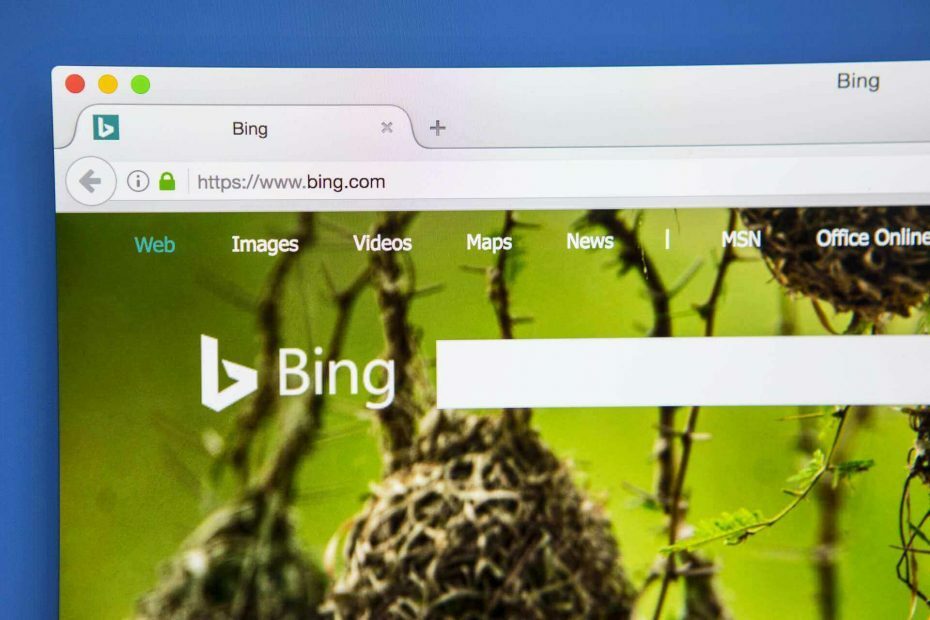
- Łatwa migracja: użyj asystenta Opery, aby przenieść istniejące dane, takie jak zakładki, hasła itp.
- Zoptymalizuj wykorzystanie zasobów: Twoja pamięć RAM jest używana wydajniej niż Chrome
- Zwiększona prywatność: zintegrowana bezpłatna i nieograniczona sieć VPN
- Brak reklam: wbudowany Ad Blocker przyspiesza ładowanie stron i chroni przed eksploracją danych
- Pobierz Operę
Jeśli chodzi o przeglądanie Internetu, są dwie rzeczy, bez których żaden użytkownik nie może żyć:
- Na przeglądarka internetowa
- ZA wyszukiwarka
Jeśli chodzi o przeglądarki internetowe, jest z czego wybierać, a niektóre skupiają się na niektórych aspektach bardziej niż na innych. Niektóre mogą być bardzo zasobooszczędne, podczas gdy inne mogą być niezwykle bezpieczne.
Niezależnie od przypadku wybór należy do Ciebie. Jednak jeden ogólny konsensus jest taki, że Google Chrome to najpopularniejsza przeglądarka.
Jeśli chodzi o wyszukiwarki, wybór jest prawie jednogłośny, ponieważ Google zajmuje pierwsze miejsce. Jednak niektórzy użytkownicy nadal wolą używać Bing.
Niestety, Bing ma paskudny zwyczaj wyskakiwania nieproszonych jako domyślna wyszukiwarka. Jeśli zastanawiałeś się, dlaczego Bing wciąż się pojawia, zwykle jest to część instalacji programu, której nie zauważyłeś.
Jeśli tak jest, najprawdopodobniej szukasz sposobu na usunięcie Bing z Chrome. Właśnie dlatego stworzyliśmy ten szczegółowy przewodnik, który pokaże Ci dokładnie, jak pozbyć się Binga w Chrome.
Szybka wskazówka: W ten sam sposób, w jaki myślisz o tym, jak usunąć Microsoft Bing z Chrome, możesz również pomyśleć, czy istnieje lepsza przeglądarka niż Chrome.
Dowiedz się teraz, że istnieje wiele możliwości wyboru. Skłaniamy się ku przeglądarce Opera. Przejście z Chrome oznacza zwolnienie pamięci RAM i szybsze przeglądanie sieci.
Opera oferuje również szereg ekskluzywnych bezpłatnych funkcji, które możesz dostosować, w tym bezpłatną, nieograniczoną sieć VPN, blokowanie reklam, oszczędzanie baterii, czytnik wiadomości, obszary robocze do organizowania w dowolny sposób i nie tylko.

Opera
Pozbądź się Binga i uzyskaj więcej przydatnych funkcji dzięki Operze.
Jak pozbyć się wyszukiwarki Bing?
1. Zmień ustawienia Chrome
- otwarty Google Chrome.
- wciśnij Menu przycisk (3 poziome linie w prawym górnym rogu).
- Iść do Ustawienia.
- Przejdź do Wyszukiwarka zakładka po lewej stronie.
- Przewiń w dół, aż dojdziesz Na starcie.
- Wybierz Otwórz określoną stronę lub zestaw stron.
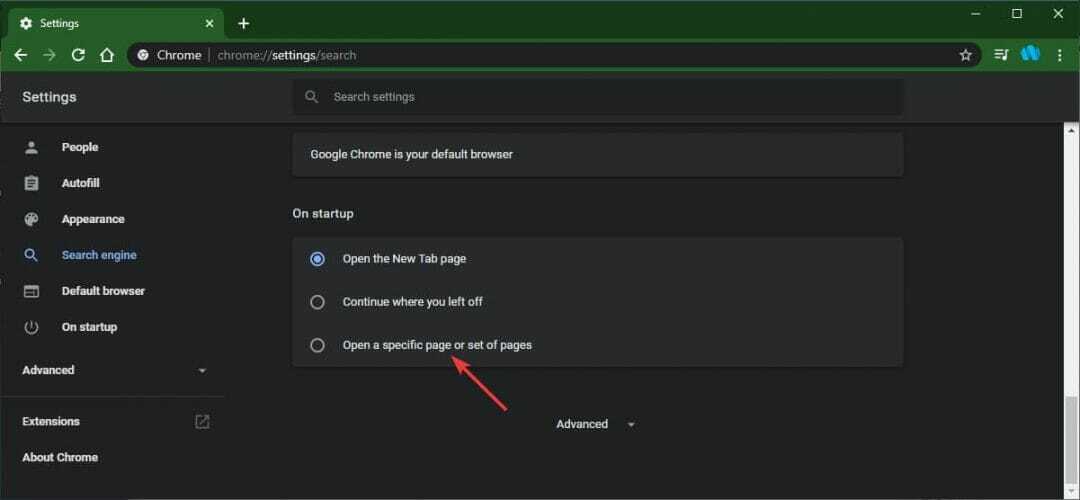
- Jeśli Bing jest tam wymieniony, kliknij go prawym przyciskiem myszy i wybierz Usunąć.
Szukasz alternatywy dla Google Chrome? Sprawdź ten artykuł z naszymi najlepszymi propozycjami!
2. Zresetuj Google Chrome
- otwarty Google Chrome.
- wciśnij Menu przycisk.
- Następnie przejdź do Ustawienia i wybierz zaawansowane.
- Przewiń w dół, aż zobaczysz Zresetuj i wyczyść.
- Kliknij Zresetuj ustawienia do ich oryginalnych wartości domyślnych.
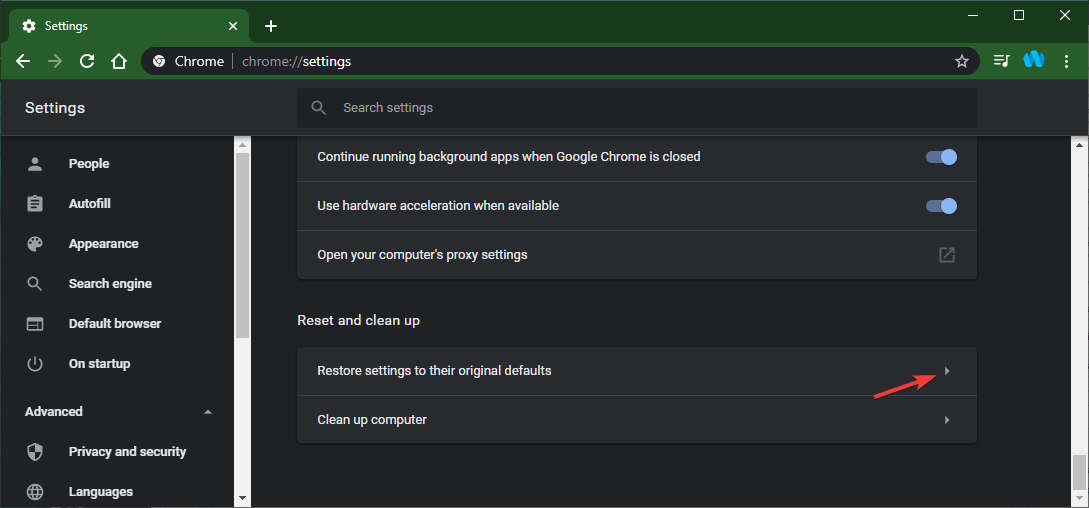
Wykonując te kroki, powinieneś być w stanie usunąć Bing z Chrome.
Dodatkowo pierwszy zestaw kroków może być również użyty do zmiany domyślnej wyszukiwarki używanej przez Google Chrome. Podsumowując, te zmiany powinny być trwałe i nie trzeba później ponownie uruchamiać komputera.
Uwaga: Aby uniknąć podobnych problemów, zwracaj większą uwagę na to, co klikasz podczas instalacji oprogramowania.
Czy znasz inny sposób rozwiązania tego problemu? Jeśli tak, udostępnij go w sekcji komentarzy poniżej, aby inni użytkownicy również mogli go wypróbować.
 Nadal masz problemy?Napraw je za pomocą tego narzędzia:
Nadal masz problemy?Napraw je za pomocą tego narzędzia:
- Pobierz to narzędzie do naprawy komputera ocenione jako świetne na TrustPilot.com (pobieranie rozpoczyna się na tej stronie).
- Kliknij Rozpocznij skanowanie aby znaleźć problemy z systemem Windows, które mogą powodować problemy z komputerem.
- Kliknij Naprawić wszystko rozwiązać problemy z opatentowanymi technologiami (Ekskluzywny rabat dla naszych czytelników).
Restoro zostało pobrane przez 0 czytelników w tym miesiącu.
Często Zadawane Pytania
Jeśli zmieniłeś ustawienia, które zostały zastąpione, prawdopodobnie rozszerzenie lub wirus wprowadza te niechciane zmiany. Zalecamy wykonanie skanowania jednym z nich rozwiązania antywirusowe.
Istnieje ustawienie o nazwie Zarządzaj wyszukiwarkami. Tam powinieneś być w stanie usunąć Bing z listy. Jeśli to nie zadziała, sprawdź więcej przydatnych wskazówek w ten kompletny przewodnik.
Niektórzy mogą powiedzieć, że sprowadza się to do osobistych preferencji. W większości przypadków wygrywa Google, ponieważ zapewnia trafniejsze wyniki. Sprawdź więcej najlepsze alternatywy dla wyszukiwarek aby pomóc Ci zdecydować.
![NAPRAW: Potwierdź ponowne przesłanie formularza przy odświeżeniu [Błędy przeglądarki]](/f/d871bce2594d9d95a05f60f589fdc686.jpg?width=300&height=460)
![[Naprawiono] Twoje połączenie nie jest prywatne Błąd Google Chrome](/f/79fd9ed1ab7398c969e79ce2fb4ded17.jpg?width=300&height=460)
![Poprawka: czerwony ekran błędu krytycznego Google Chrome [przewodnik 2021]](/f/03f8a822f7529127e3d1c95e65b3acba.jpg?width=300&height=460)